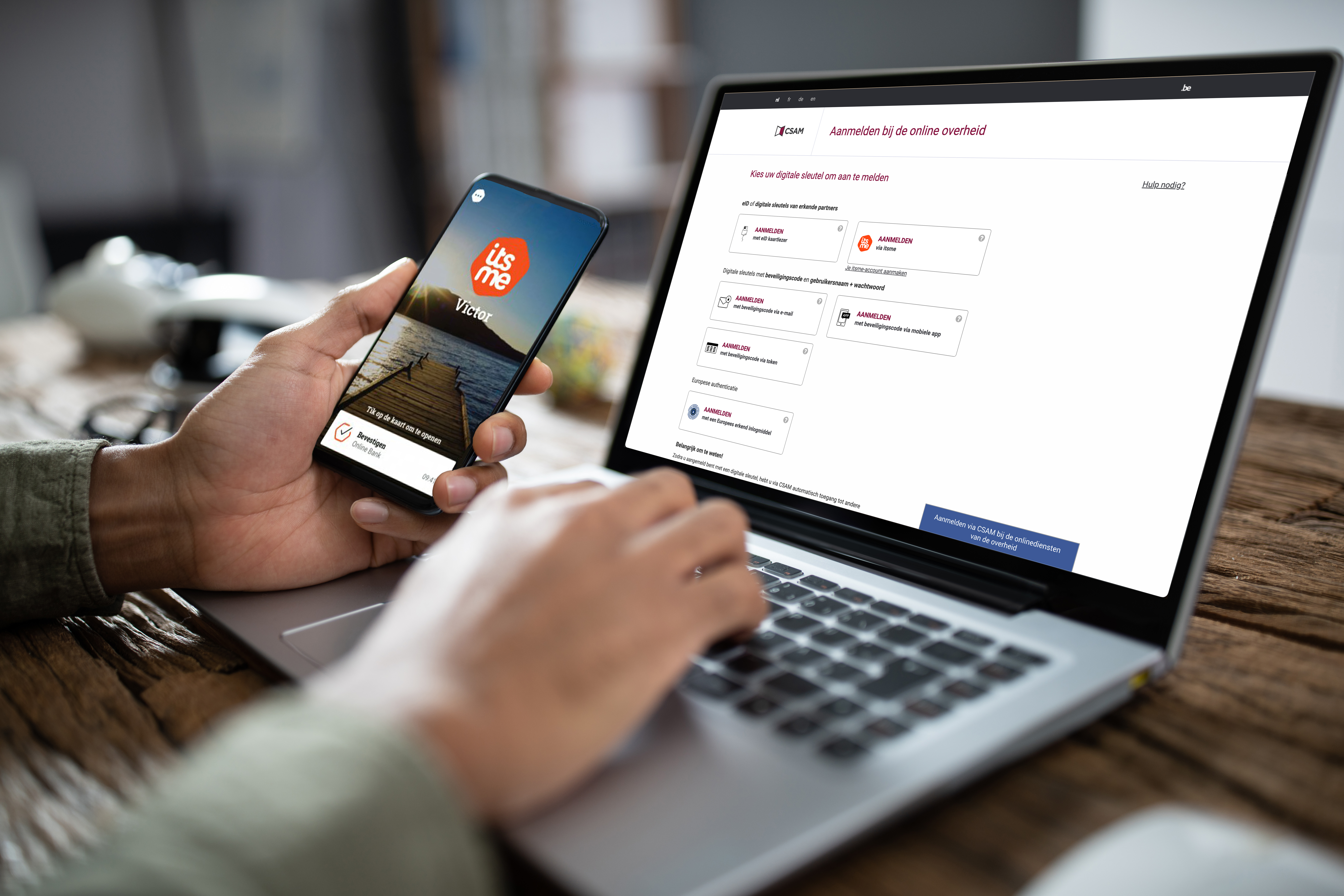Mypension, CM,… tegenwoordig vragen meer en meer websites om in te loggen met je eID of Itsme. Dat is niet voor iedereen even evident. Geen zorgen, wij nemen je stap voor stap mee zodat ook jij ook hiermee aan de slag kan.
Stap voor stap inloggen met je eID
Stap 1: Installeer de recentste eID-software
Alvorens je aan de slag kan met je externe kaartlezer moet je computer eerst over de juiste software beschikken. Op de website van eid.belgium.be kan je steeds de laatste versie downloaden.
Normaal herkent de website automatisch welk besturingssysteem je gebruikt. Zoniet, moet je zelf selecteren of je van Windows, Mac of Linux gebruik maakt.
Nadat de software is gedownload, opent deze automatisch. Zoniet, moet je het software-bestand even zoeken in de “downloads” map op je computer. Daarna volg je simpelweg de instructies op het scherm.
Tip: Sluit je webbrowser tijdens de installatie en steek zeker je identiteitskaart in de kaartlezer wanneer er om wordt gevraagd.
Tip: De software wordt niet automatisch geüpdatet. Als je opeens problemen ondervindt met het inloggen via eID, kijk dan zeker na of er ondertussen geen nieuwe versie van de software is uitgekomen. Indien dat zo is, verwijder je de oude versie en installeer je daarna de nieuwe.
Stap 2: Stel je webbrowser correct in
Afhankelijk van welk programma je gebruikt om te surfen moet je extra stappen ondernemen alvorens de eID software correct werkt:
Werk je met Chrome / Microsoft Edge / Safari?
Je hoeft niets meer te doen. De software werkt direct in deze webbrowser.
Werk je met Firefox?
Je moet handmatig een add-on installeren en activeren alvorens de software werkt. Dat doe je zo:
- Open Firefox en ga naar deze link
- Klik op “Aan Firefox toevoegen” en daarna op “Nu installeren”
- Herstart Firefox
- Open het Firefox-menu en klik op ‘Add-ons’.
- Klik in de linkerkolom op “Extensies”.
- Selecteer de eID add-on en klik op ‘Inschakelen’.
- Klik op ‘Nu herstarten’ om Firefox opnieuw op te starten.
Stap 3: Test je installatie
Na de installatie van de eID-software en het instellen van je webbrowser kun je hier testen of alles correct werkt.
Is de test geslaagd?
Dan kun je nu gebruik maken van je eID en externe kaartlezer om in te loggen op verschillende websites.
Is de test niet geslaagd?
Op de website van eid.belgium.be kan je veel informatie terugvinden over wat je moet doen als je problemen ondervindt met het aanmelden met eID.
Stap voor stap inloggen met Itsme
Veel personen vinden het omslachtig om zich telkens met hun eID aan te melden. Daarom dat steeds meer websites ook de mogelijkheid bieden om je aan te melden via de app Itsme. Deze applicatie vereenvoudigt het hele aanmeldingsproces. Nadat je je Itsme-account eenmalig activeert met een kaartlezer heb je deze niet meer nodig om aan te melden op websites. Handig toch? Wij leggen je hieronder stap voor stap uit hoe je je Itsme instelt.
Stap 1: Itsme activeren
Alvorens je Itsme kan gebruiken moet je de app downloaden op je smartphone via de App Store of Google Play. Daarna moet je eenmalig je gegevens koppelen aan het account via je eID of bankkaart:
Activeren via eID
Wat heb je nodig?
- Een smartphone
- Een computer
- Je eID (je identiteitskaart)
- De pincode van je identiteitskaart
- Een externe kaartlezer. Deze kan je terugvinden in onze winkels of online bestellen in onze webshop.
Stap voor stap Itsme activeren met je eID
- Surf met je computer naar deze webpagina. Geef je gsm-nummer en e-mailadres in. Zorg ervoor dat je de juiste landcode selecteert in het dropdown menu.
- Connecteer je externe kaartlezer met je computer en steek je eID in.
- Geef de pincode van je eID in
- Je ontvangt een identificatiecode. Noteer deze, je hebt hem naderhand nodig.
- Open de Itsme-app op je smartphone en geef je gsm-nummer in.
- Vul de identificatiecode in die je een paar stappen terug hebt genoteerd.
- Daarna ontvang je per sms een controlecode, die je ook in de mobiele app ingeeft.
- Kies je 5-cijferige Itsme-code en bevestig. Je kan nu ook je vingerafdruk of gezichtsherkenning activeren indien je dat wenst.
Activeren via je bankkaart
Wat heb je nodig?
- Een smartphone
- Je bankkaart (een kredietkaart zoals VISA of Mastercard kan je hiervoor niet gebruiken)
- De pincode van je bankkaart
Stap voor stap Itsme activeren met je bankkaart
- Open de app van Itsme op je smartphone en geef je gsm-nummer in.
- Selecteer jouw bank uit de lijst. (Staat deze er niet bij? Dan zal je je Itsme moeten activeren met eID. Zie hierboven.)
- Neem je bankkaartlezer en steek je bankkaart in.
- Volg de stappen in je bank app of website. Je hebt hiervoor je bankkaartlezer, bankkaart en pincode nodig.
- Daarna ontvang je per sms een controlecode, die je in de mobiele app ingeeft
- Kies je 5-cijferige Itsme-code en bevestig. Je kan nu ook je vingerafdruk of gezichtsherkenning activeren indien je dat wenst.
Stap 2: Aanmelden via Itsme
Als je Itsme-account is geactiveerd, kan je inloggen op websites waar je normaal je eID moet gebruiken:
- Klik op de desbetreffende website op de optie “Aanmelden via Itsme”.
- Geef je gsm-nummer in en klik op “Versturen”.
- Open de Itsme-app op je smartphone en selecteer de melding.
- Bevestig met je Itsme-code, vingerafdruk of gezichtsherkenning.
- Je hebt nu toegang tot de desbetreffende website.
Heb je vragen of lukt het het je niet?
Je kan altijd langskomen op ons AUVAcademy Service Café met al je digitale vragen. Ontdek hier de komende AUVAcademy sessies. Als de oplossing wat complexer is kan je steeds langskomen in onze winkels en ons AUVA-team je laten helpen.